win7系统重装教程步骤演示
- 分类:Win7 教程 回答于: 2021年10月28日 11:24:00
win7系统拥有良好的稳定性和兼容性,尽管微软已经停止对win7的维护和更新,不少网友还是选择重装win7系统使用.那么如何重装win7呢?下面就给大家演示一个简单的win7系统重装教程.
1.首先我们进入小白官网,下载一个小白三步装机版,官网地址:http://www.xiaobaixitong.com/安装完成后我们打开软件选择需要重装的系统,点击”立即重装'按钮。
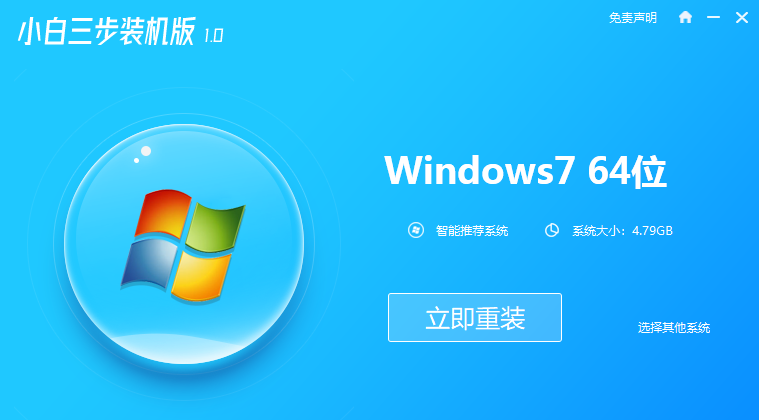
2.开始下载系统镜像文件,此时我们只需耐心等待即可。

3.下载完成后,会提示我们重启电脑,我们需要手动点击“立即重启'按钮.
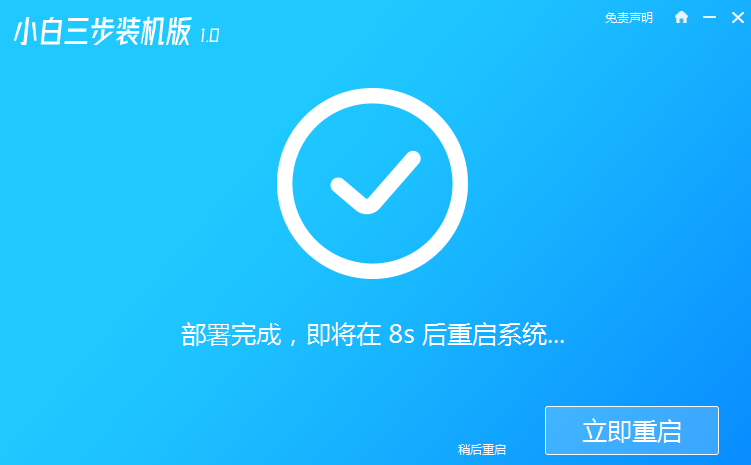
4.重启进入到启动项页面时,我们选择第二个选项”Xiaobai PE"系统进入。
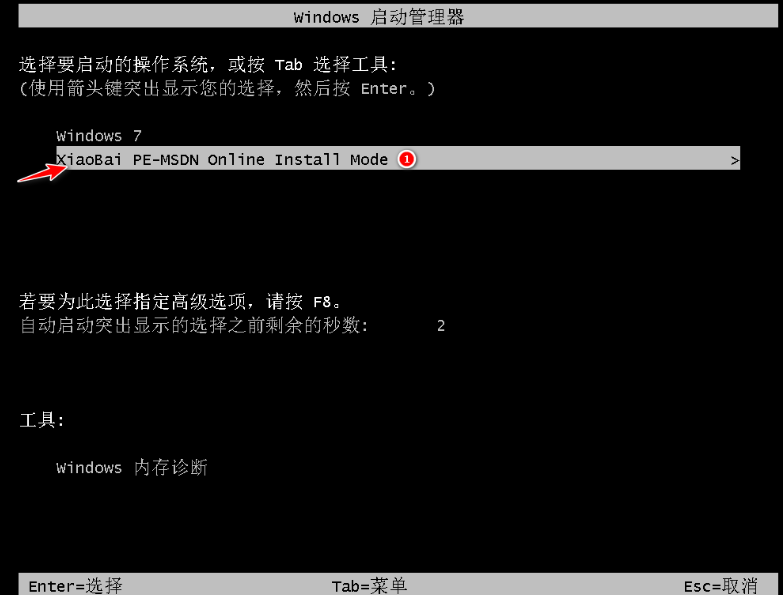
5.进入到桌面后,我们打开小白三步装机版之后会自己检测安装环境及安装镜像文件,我们只需耐心等待就好了。

6.选择系统盘的目标分区,我们默认选择C盘,点击“确定”。

7.安装完成后,需要我们再次重启电脑操作,点击“立即重启”。

以上就是win7系统重装教程步骤演示,希望能帮助到大家。
 有用
26
有用
26


 小白系统
小白系统


 1000
1000 1000
1000 1000
1000 1000
1000 1000
1000 1000
1000 1000
1000 1000
1000 1000
1000 1000
1000猜您喜欢
- windows7怎么样 windows7哪个版本好用..2022/10/19
- 深度windows7怎么下载2022/11/25
- 详细教大家ssd安装win72021/05/10
- windows7重装系统的方法2022/08/05
- win7系统升级win10步骤教程2022/09/13
- 超详细的win7备份恢复图文教程..2021/04/24
相关推荐
- windows7永久激活工具下载后如何使用..2022/12/31
- win7系统安装64位的要求是什么..2021/05/14
- 演示如何给台式机重装系统..2021/06/20
- 服务没有及时响应启动或控制请求,小编..2018/08/27
- win7系统怎么安装无线网卡驱动..2022/04/30
- 解答windows7中文版安装2018/12/29

















